Google Pixel 8 ve Google Pixel 8 Pro’nun (test) sunumu sırasında, en çok yorum yapılan ve tartışmalı duyurulardan biri “En İyi Çekim” işleviydi – bu ülkede “En İyi Çekim” altında bulunabilir. Google’ın yüz değiştirme tekniği, bireysel veya grup fotoğraflarında her bir kişinin en iyi çekimlerini seçmenize yardımcı olur. Burada AI tabanlı özelliğin nasıl çalıştığını ve onu Pixel akıllı telefonunuzda nasıl kullanabileceğinizi öğrenebilirsiniz.
“En İyi Çekim” özelliğiyle yüzleri değiştirin
Best Take, kamera uygulamasının gizli bir özelliği değil, Google Fotoğraflar uygulamasında bulunabilir. Araçlar altında bulunan AI özelliği, her kişiden farklı ifadeler ve pozlar sunan benzer çekimleri arar. Uygulama daha sonra tespit edilen kişilerin bir listesini ve farklı pozlara sahip bir seçim menüsünü görüntüler.
Yüz değiştirme hilesini kullanabilmeniz için Google Fotoğraflar uygulamasında benzer görsel bölümüne sahip farklı görselleri kaydetmiş olmanız gerekmektedir. Testimizde Best Take, diğer akıllı telefonlarla ve dolayısıyla yakın zamanda test ettiğimiz Sony Xperia 5 V gibi Pixel olmayan telefonlarla çekilen kayıtlarda bile çalıştı. Ancak Best Take’in şu anda Pixel 8 akıllı telefonlara özel olduğunu unutmamak önemlidir.
Best Take, Google Fotoğraflar uygulamasına Pixel 8 lansman etkinliğinden sonra eklendi; büyük ihtimalle telefonlar fabrikadan çıktıktan sonra. Bu nedenle önce sistem yazılımını ve Fotoğraflar uygulamasını güncelleyin. Ardından uygulamada şu adımları uygulamanız yeterlidir:
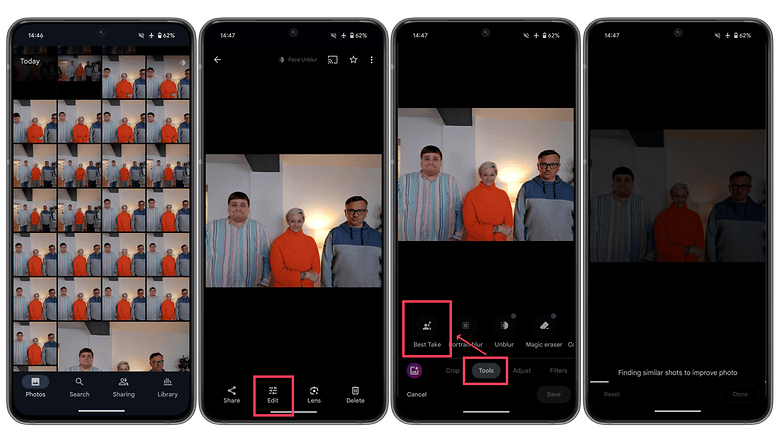
En iyi çekim işleme, tamamen cihazda en iyi sonucu verir. / © sonrakipit
“En İyi Çekim” özelliği bu şekilde çalışır
- Düzenlemek istediğiniz fotoğrafı açar
- Düğmeye dokunun Düzenlemek
- Alt menüden seçeneği seçin Aletler
- Seçer En iyi kayıt
- Uygulamanın seçeneği görüntülemesi birkaç saniye sürebilir ve bazı resimler bazen tanınmayabilir.
- İşlemden sonra uygulama tarafından tanınan yüzlerden birini seçer.
- Yeni menüde görüntülenen yüz ifadelerinden birini seçer.
- En iyi (veya en kötü) ifadelerin tümünü seçtiğinizde “Tamamlamak” ve ardından “Kopyayı kaydet“.
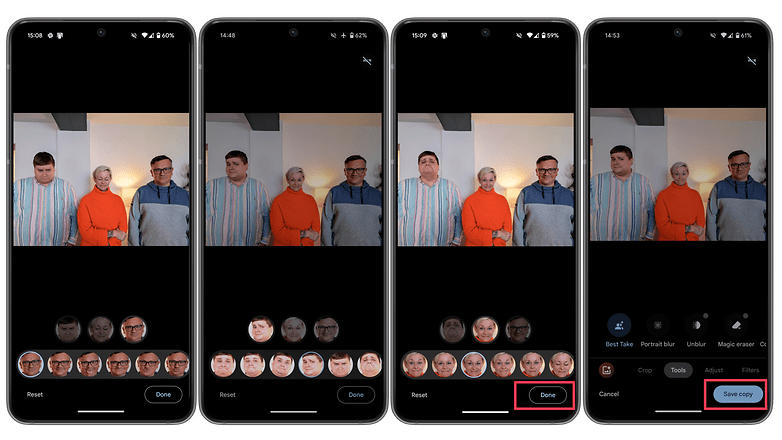
Best Take’in yapay zekası fotoğraflarınızı daha da kötüleştirmek için de kullanılabilir. Elbette Google bundan bahsetmedi. / © sonrakipit
Best Take, örneğin birisinin yanlış zamanda esnediği veya göz kırptığı grup fotoğrafları için idealdir. Ancak selfie’leri birleştirmek için de kullanılabilir – ör. B. arka planda olan bir şeye tepki göstermek.
Fotoğrafın ne olduğunu tartıştığımız bölüm
Şaka yapıyorum. Best Take’i kullanırken aklınızda bulundurmanız gereken birkaç şey vardır:
- İşlev internet bağlantısı olmadan da çalışır.
- İşleme sırasında hafif kafa hareketleri bile dikkate alınabilir.
- Bir kişinin yüzünü bir başkasının yüzüyle değiştirmek (henüz) mümkün değildir.
- Best Take, aynı Google Fotoğraflar hesabındaki diğer cihazlarda çekilen çekimlerde de çalışır.
- Selfie kameraları ve ultra geniş açılı lenslerle çekilen fotoğraflar da aynı şekilde çalışır.
- Düzenlenen fotoğraflar şu anda Google Fotoğraflar uygulamasında işaretlenmiyor.
- Best Take, aynı Google hesabına sahip diğer telefonlarda mevcut değildi.
- Bu eğitim için yalnızca üç gönüllümüz vardı ancak Google, fotoğrafta özelliğin 5 kişiye kadar desteklediğinden bahsetmişti.
Elbette Best Take mükemmel değil. Düzenlemelerden bazıları, değiştirilen alanın etrafında kalıntılar gösteriyor; eğer yakından bakarsanız, bunu görebilirsiniz. “Tekinsiz vadi” etkisi kalkmak. Bunun işlevden mi yoksa orijinal kayıt olmadığını bildiğimizden mi kaynaklandığından tam olarak emin değilim.
Bu özellik 36 dakika 27 saniyeden başlayarak gösterildi. / © Google
Akıllı telefondaki tüm son işlemlerin ve hatta görüntü düzenleme düzeyinin gerçekliği çarpıttığı “gerçek fotoğrafın” ne olduğu sorusuna bakılmaksızın, bu tartışma için gerçekten nitelikli değilim.
Ancak fikrinizi serbestçe yayınlamaktan çekinmeyin ve aşağıdaki yorumlar bölümünde yapay zeka tarafından düzenlenen görseller hakkındaki düşüncelerinizi bize bildirin.
